Giriş
Yaz saati uygulaması, yıl içinde iki kez gerçekleşir ve gün ışığından daha iyi yararlanmayı amaçlar. Çoğu cihaz otomatik olarak ayarlansa da, geçiş bazen zaman uyumsuzluklarına neden olabilir, özellikle iPhone’larda. Bu makalede, iPhone’unuzun bu değişiklikleri nasıl ele aldığını inceleyeceğiz, ayarları doğrulama ve ayarlama konusunda size rehberlik edecek ve bu değişiklikler sırasında iPhone’unuzun doğru zamanı doğru bir şekilde yansıttığından emin olmak için yaygın sorunlara çözümler sunacağız.
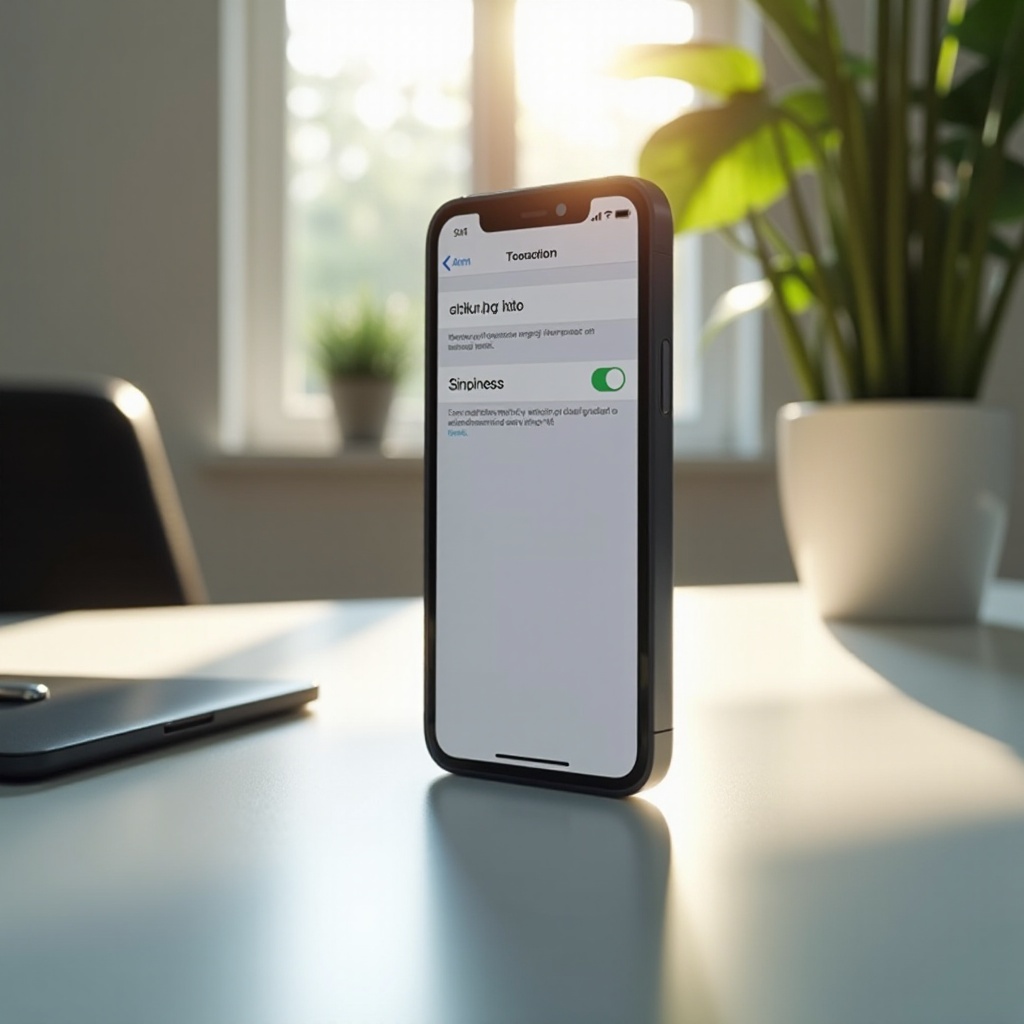
iPhone’da Yaz Saati Uygulamasını Anlamak
Yaz saati uygulaması (DST), genellikle bahar ve sonbaharda bir saat değişiklik getirir. Temel amaç, gün ışığının süresinden yararlanmak ve enerji tasarrufu sağlamaktır. Kullanıcı dostu sistemleri ile tanınan iPhone’lar, bu değişimleri sorunsuz bir şekilde ele alacak şekilde donatılmıştır. Ancak, iPhone’unuzda DST’nin nasıl çalıştığını anlamak, ortaya çıkabilecek herhangi bir sorunu gidermek için önemlidir. iPhone’lar, yerel sunucu güncellemeleri aracılığıyla zaman ayarlarını senkronize eder ve interneti kullanarak kesin zaman değişimlerini anında yansıtabilir.
Zaman yönetimi için ağırlıklı olarak iPhone’unuza mı güveniyorsunuz? O zaman cihazınızın yaz saati ayarlamaları için doğru bir şekilde yapılandırıldığından emin olmanız çok önemlidir. İlerleyen bölümlerde iPhone’unuzun otomatik olarak DST’yi nasıl ele aldığını ve bu ayarların kusursuz bir şekilde uygulandığından emin olmanıza nasıl yardımcı olacağımızı ele alacağız.
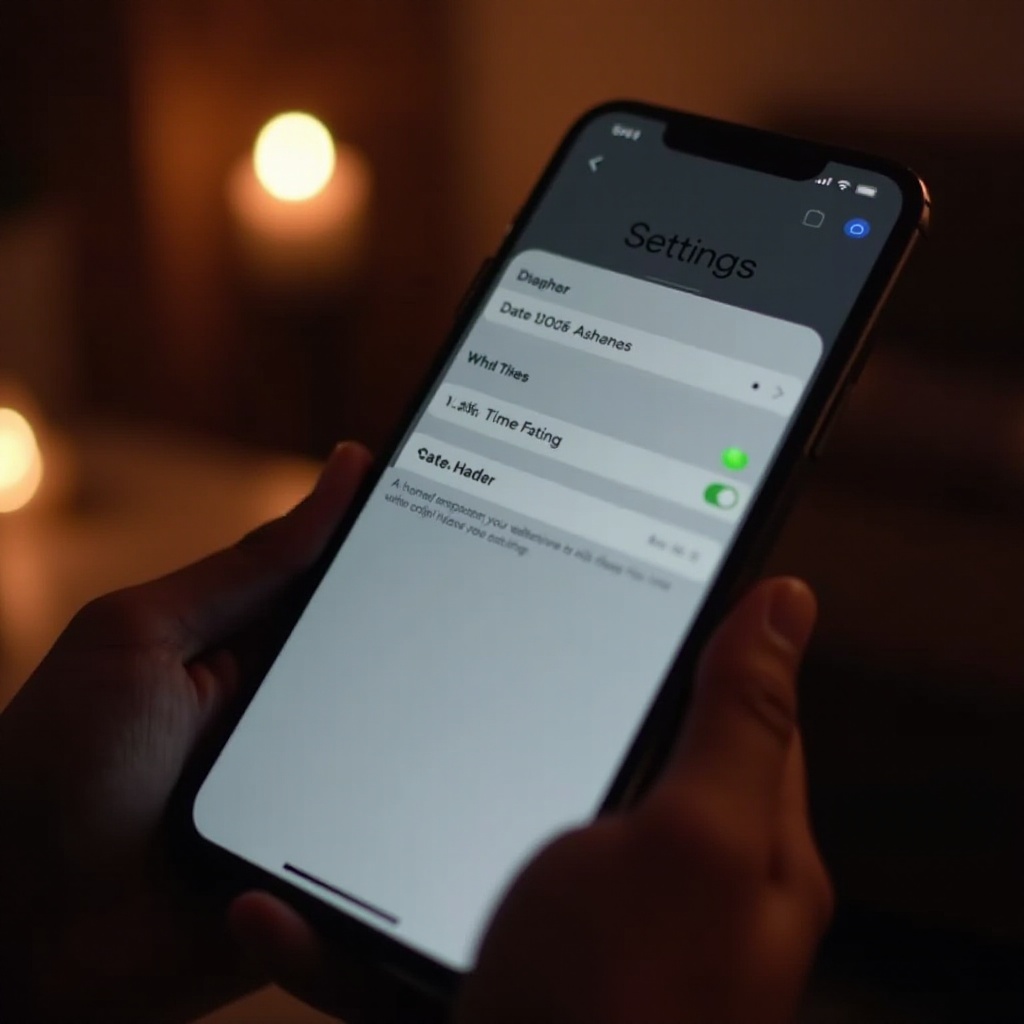
iPhone’lar Yaz Saati Uygulamalarını Otomatik Olarak Nasıl Yönetir
iPhone’unuz, manuel ayarlamaya ihtiyaç duymadan DST değişikliklerini otomatik olarak yönetmek üzere tasarlanmıştır. Bu özellik, cihazınızın internete bağlantısı sayesinde çalışır ve bölgeniz ve saat dilimi ayarlarınız temelinde Apple sunucularından resmi saat güncellemelerini almasına olanak tanır.
Bu otomasyon kullanışlı olmakla birlikte, hatalardan kaçınmak için bu ayarların etkinleştirildiğini doğrulamak önemlidir. iPhone’unuzun otomatik ayarlamaları kapalıysa, uyumsuzluklar meydana gelebilir. Bu önemli ayarları nasıl doğrulayacağımızı ve ayarlayacağımızı keşfederken bizimle kalın.
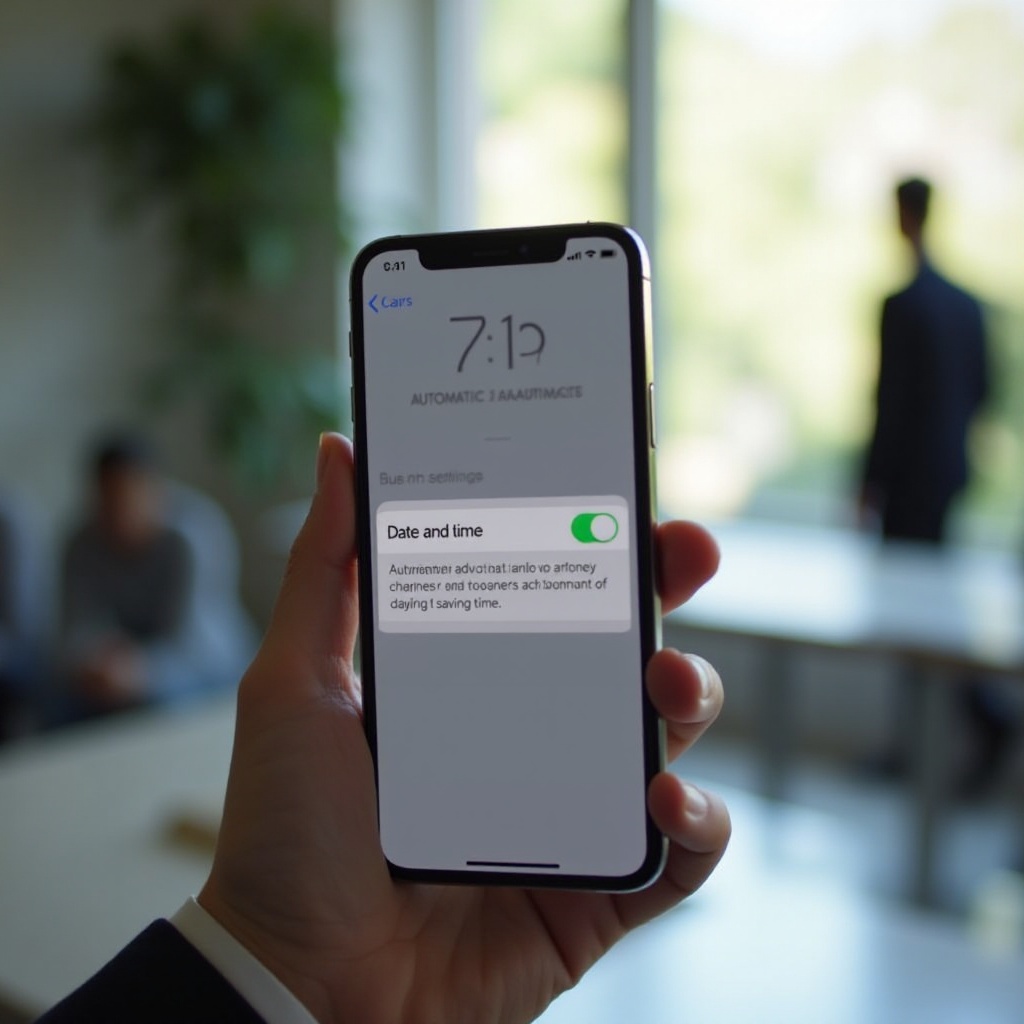
iPhone’unuzun Zaman Ayarlarını Kontrol Etmek ve Ayarlamak
Zaman ayarlarınızın doğru şekilde yapılandırıldığından emin olmak, DST değişiklikleri sırasında kesintileri önler. Herhangi bir saat tutarsızlığı fark ettiyseniz, ayarlarınızı doğrulamak ve ayarlamak için şu adımları izleyin:
Otomatik Tarih ve Saat Ayarlarını Etkinleştirme
- iPhone’unuzda Ayarlar uygulamasını açın.
- Genel’e dokunun.
- Tarih & Saat’i seçin.
- Cihazınızın coğrafi konumunuza göre saati ayarladığından emin olmak için Otomatik Ayarla seçeneğini etkinleştirin.
Saat ve Saat Diliminizi Manuel Olarak Ayarlama
- Otomatik ayarları tercih etmiyorsanız, Otomatik Ayarla seçeneğini kapatarak ayarları manuel olarak yapabilirsiniz.
- Saat Dilimi’ne dokunun ve manuel olarak ayarlamak için şehir veya bölgenizi girin.
- Saat bölümüne dokunarak ve doğru zamanı girerek saati manuel ayarlayın.
Bu adımlar, cihazınızın yerel zamanı doğru yansıtmasını sağlamaya yardımcı olur ve DST değişimleri sırasında zamanında programların korunması için önemlidir.
Yaz Saati İle İlgili Yaygın Sorunları Giderme
iPhone’lar genellikle DST’yi sorunsuz bir şekilde yönetmekle birlikte, belirli senaryolar yanlış saat gösterimine yol açabilir. İşte nasıl çözüleceği:
Yanlış Saat Gösterimi için Çözümler
- iPhone’unuzu Yeniden Başlatın: Basit bir yeniden başlatma, sistemi yenileyebilir ve küçük hataları giderebilir.
- iOS’u Güncelleyin: iPhone’unuzun en son iOS sürümünü çalıştırdığından emin olun, zira güncellemeler genellikle hata düzeltmeleri içerir.
Doğruluk için Ağ Ayarlarını Sıfırlama
- Ayarlar’a gidin.
- Genel’e, ardından Sıfırla’ya dokunun.
- Ağ Ayarlarını Sıfırla’yı seçin. Bunu onaylamak, Wi-Fi ağlarını ve şifrelerini, hücresel ayarları ve VPN/APN ayarlarını sıfırlar.
Bu sorunları ele almak için proaktif olmak, cihazınızın sorunsuz çalışmasını sağlar. Şimdi, Apple ekosisteminizde zamanı senkronize ederek birliğin korunmasına göz atalım.
Apple Cihazları Arasında Zamanı Senkronize Etme
Tüm Apple cihazlarında tutarlı bir zaman gösterimi, birden fazla cihazla etkileşime giren kullanıcılar için hayati önem taşır. Senkronizasyon yöntemlerini keşfedelim:
Doğru Zaman Senkronizasyonu için Apple Kimliği Kullanma
- Tüm cihazların zaman ayarlarını otomatik olarak senkronize etmek için aynı Apple Kimliği ile oturum açtığından emin olun.
- Sürekli güncellemeler için Otomatik Ayarla’nın tüm cihazlarda etkinleştirildiğini tekrar kontrol edin.
Zaman Dilimleri Arasında Geçiş Yaparken İpuçları
- Uçak Modunu Etkinleştirin: Yeni bir zaman dilimine ulaşmadan önce uçak moduna geçmek, iPhone’unuzun modu devre dışı bıraktığınızda zaman ayarlarını yeniden kalibre etmesini sağlar.
- Sık sık seyahat ediyor musunuz? iPhone’unuzun zaman dilimlerini dinamik olarak ayarlaması için konum hizmetlerini etkinleştirmeyi düşünün.
Bu uygulamalarla, Apple ekosisteminiz nerede olursanız olun senkronize halde kalır. Ancak doğru ayarların getirdiği avantajlar nelerdir? Haydi keşfedelim.
iPhone’da Doğru Zaman Ayarlarının Faydaları
iPhone’unuzda doğru zaman ayarları bir kolaylıktan daha fazlasıdır; dakikliği sağlar ve rahatsız edici plan alarm veya hatırlatmalarını önler. Ayrıca, üretkenlik ve iletişim uygulamaları içinde senkronizasyonu korumada hayati önem taşır ve eşleşmeyen zaman damgalarından kaynaklanan kafa karışıklığını ortadan kaldırır. Ayrıca, iki faktörlü kimlik doğrulama gibi güvenlik özellikleri, doğru saat ayarlarına bağlı olarak sorunsuz çalışır.
Genel olarak, optimal saat ayarları kesintisiz bir deneyim sağlar, hem kişisel hem de profesyonel etkileşimleri geliştirir.
Sonuç
iPhone’unuzun zaman ayarlarının yaz saati uygulaması için optimize edilmesini sağlamak, olası yanlışlıkları azaltır ve Apple cihazları arasında deneyiminizi artırır. İster iPhone’unuzun otomatik olarak ayarlamaları ele almasına izin verin, ister manuel kontrolü tercih edin, doğru ayarları korumak olası program karmaşalarını önler. Biraz özenle, iPhone’unuz mevsim ne olursa olsun güvenilir bir zaman tutucu güç merkezi olarak kalır.
Sıkça Sorulan Sorular
iPhone’um yaz saati uygulamasından sonra yanlış zamanı gösteriyorsa ne yapmalıyım?
Öncelikle, ‘Tarihi ve Saati Belirle’ işlevinin ‘Tarih ve Saat’ ayarlarında etkinleştirildiğinden emin olun. Sorun devam ederse cihazınızı yeniden başlatın veya iOS güncellemelerini kontrol edin.
iPhone’un zamanını manuel olarak yaz saati uygulamasına göre nasıl ayarlayabilirim?
‘Ayarlar’a, ardından ‘Genel’e ve sonrasında ‘Tarih ve Saat’e erişin. Saati ve saat dilimlerini manuel olarak ayarlamak için ‘Otomatik Ayarla’yı kapatın.
Apple cihazlarının tümünde saat otomatik olarak değişiyor mu?
Evet, ‘Otomatik Ayarla’ etkinleştirildiği ve tüm cihazlar aynı Apple ID’ye bağlı olduğu sürece, genel olarak doğru ve senkronize saat ayarlamaları sağlanır.
